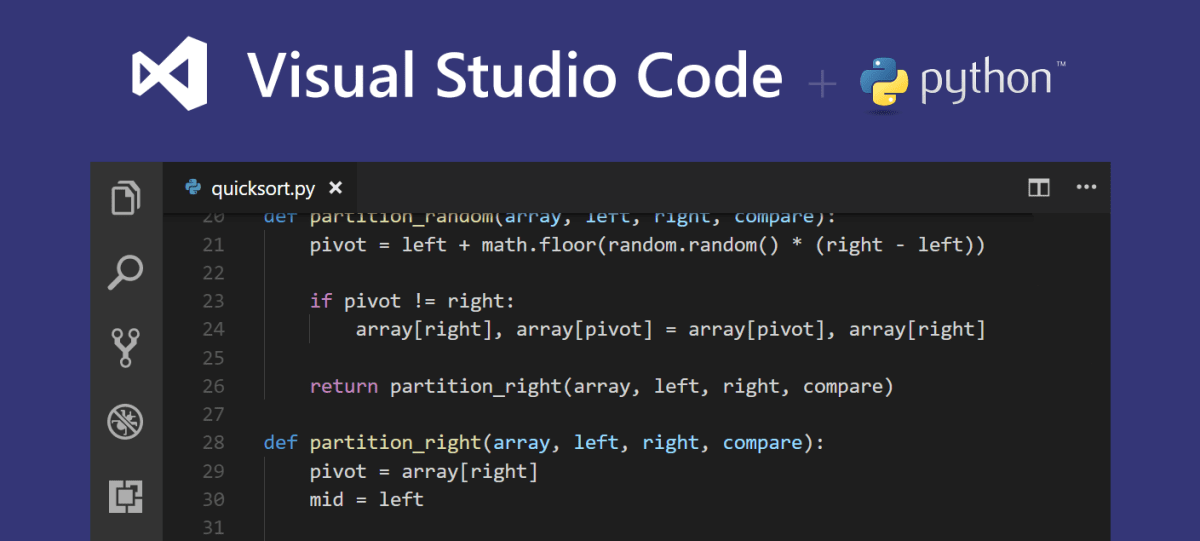
- Python Serisi 1 – Pardus 21’de VSCode ile Python Geliştirme Ortamının Hazırlanması
- Python Serisi 2 – Pardus’ta Python ve PyCharm Kurulumu
- Python Serisi 3 – Pardus 21’de Python ile Yazılım Geliştirmek
- Python Serisi 4 – Pardus 21 ile Python Django Kütüphanesine Giriş
Pardus 21’de Python ile programlamaya giriş yapmak veya Python geliştirme ortamınızı VSCode (Visual Studio Code) ile Pardus 21’e taşımak istiyorsanız ve Türkçe kaynak arıyorsanız, bu yazı tam da sizin için hazırlandı!
Öncelikle belirtmek isterim ki; Python 3, Pardus 21 işletim sistemini bilgisayarınıza kurduğunuzda yüklenmiş olarak gelecektir. Halihazırda Pardus 21’de kurulu olan Python 3 sürümünü veya sürümlerini kontrol ederek başlayabiliriz.
Pardus 21’de Python kurulumumuz var mı? Eğer var ise hangi sürümüne sahibiz?
Sürüm kontrolü için Pardus 21 uçbirimi açıyor ve aşağıdaki komutu çalıştırıyoruz. Eğer bir hata çıktısı ile karşılaşmazsak anlayacağız ki, Python halihazırda kurulmuş ve kullanıma hazır.
İki komuttan birini çalıştıralım.
python3 --version python3 -V
Görüldüğü üzere Pardus 21’imde kullanıma hazır olarak Python 3.9.2 sürümü sunuluyor ve istersem hemen şu an Python 3.9.2 sürümüyle geliştirme yapmaya başlayabilirim. Öte yandan, bir kod düzenleyicisi ve “virtualenv” yani sanal ortamımız olmadan uçbirim üzerinden geliştirme yapmayı tercih etmeyiz.
Bu yazıda kod düzenleyicisi olarak Microsoft tarafından geliştirilen Visual Studio Code veya kısaca VSCode kullanacağız. VSCode kurulumu epey basit ve kullanması da bir o kadar keyifli bir araç.
Pardus 21’de VSCode kurulumu
Öncelikle ortamımızda VSCode’un kurulu olup olmadığını kontrol ederek başlayalım.
VSCode, Linux dağıtımlarında “code” kısa adı ile uçbirim üzerinden kullanılabilmektedir. Aşağıdaki komutu yazarak VSCode’un Pardus 21’de yüklü olup olmadığını kontrol edelim:
code --version
Henüz bir “code” komutumuz yok. Bu, ortamımızda Visual Studio Code yüklü olmadığı anlamına gelmektedir.
Pardus Yazılım Merkezi ile VSCode yüklemek
Pardus’ta uygulamaları rahat bir şekilde yüklemek ve diğer uygulamaları keşfetmek için Pardus Yazılım Merkezi uygulamasını kullanabiliriz. Yazımızda uçbirim üzerinden yüklemeyi tercih edeceğiz.
Uçbirim Arayüzünden VSCode Yüklemek
Visual Studio Code, Pardus deposunda halihazırda mevcut olduğu için aşağıdaki komutla kurulumu başlatabiliriz:
sudo apt install code
Visual Studio Code kurulumumuzu ve sürümümüzü kontrol edelim:
code --version
Visual Studio Code sürümümüzü de teyit edebiliyoruz ve Pardus 21’de uygulama kullanıma hazır. Linux dağıtımlarında “code” komutu ile VSCode uygulamasına uçbirim üzerinden erişebildiğimizi söylemiştik. Bir “python-projesi” dizini altında “deneme.py” isminde bir Python dosyası oluşturalım ve bu dizin altında VSCode uygulamamızı başlatarak grafik arayüzümüzde de VSCode uygulamasını çalıştıralım.
mkdir python-projesi cd python-projesi/ touch deneme.py code .
Python sanal ortam kurulumu
VSCode uygulamasında geliştirme yapmaya başlamadan önce yazının başında bahsedilen “virtualenv”, Türkçe sanal ortam olarak kullanabileceğimiz Python sanal ortamından bahsetmek istiyorum.
Birden fazla proje üzerinde çalışırken her proje için farklı ayar dosyalarına veya paket kurulumlarına ihtiyacımız olabilir. Bu projelerdeki paket sürümleri de birbiriyle uyumlu olmayabilir, farklı sürümlere ihtiyaç duyabiliriz.
Her projenin bir izole ortamda olması da bizlere kolaylık sağlayacaktır. Bunu sağlayabilmek adına Python projelerimizde “virtualenv” ve “venv” olarak adlandırılan sanal ortamı kullanmayı tercih edeceğiz. Sanal ortamdan farklı çözümler de mevcut ancak bu yazının kapsamı dışında kaldıkları için değinmeyeceğiz.
Öncelikle, Pardus 21’de kurulu olarak gelmeyen “pip” paket yöneticisini kurmamız gerekiyor. pip (Package Installer for Python), Python’da kullanmak istediğimiz paketleri kurmamızı ve yönetmemizi sağlayan bir paket yönetim aracı.
pip kurulumunu aşağıdaki komutla başlatabiliriz:
sudo apt install python3-pip
Kurulumu onaylayarak Python “virtualenv” paketimizin kurulumunu da başlatabiliriz.
sudo apt install python3-venv
Kurulum işlemimizin ardından sanal ortam oluşturmak istediğimiz proje dizinine giderek “venv” komutu ile sanal ortam oluşturacak ve etkinleştireceğiz. Bu adımlar sırasıyla şöyle yapılabilir:
Sanal ortam oluşturulması ve etkinleştirilmesi
python3 -m venv env
env, oluşturulan sanal ortamın adresidir. Projemizin altında bir sanal ortam oluşturabilir ve adına sadece “env” diyebiliriz. Geliştirmeye başlamadan veya gerekli paketlerin yüklenmesi işlemlerinden önce sanal ortamın etkinleştirilmesi gerekmektedir. Şu komutu kullanabiliriz:
source env/bin/activate
Etkinleştirme işleminin başarılı olduğunu da teyit edebiliriz.
which python
Sanal ortamdan çıkmak için uçbirimde aşağıdaki komutun çalıştırılması yeterli olacaktır.
deactivate
Pardus 21 üzerinde Visual Studio Code ve Python virtualenv ortamlarımız artık kullanıma hazır. Artık projemizde kullanacağımız Python paketlerini yükleyebilir ve özgürce Pardus 21’de geliştirme yapabiliriz!
Python serisinin devamı için bu yazıyı okuyabilirsiniz.




